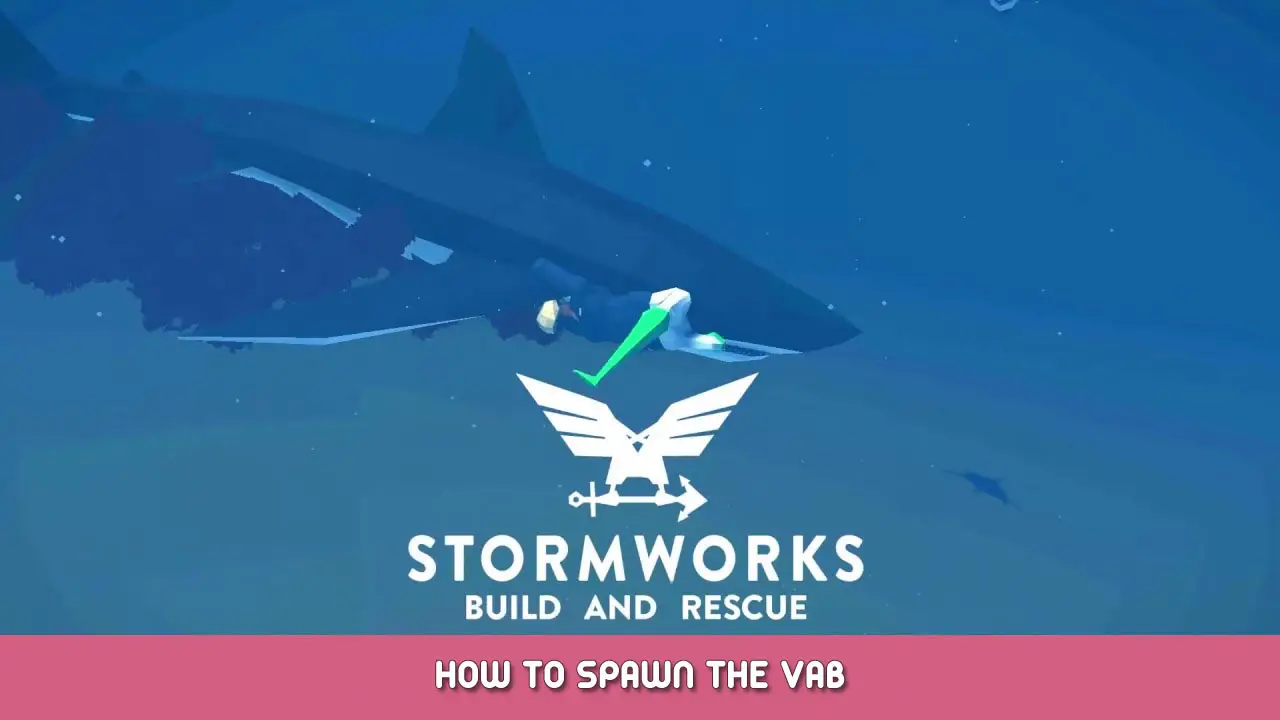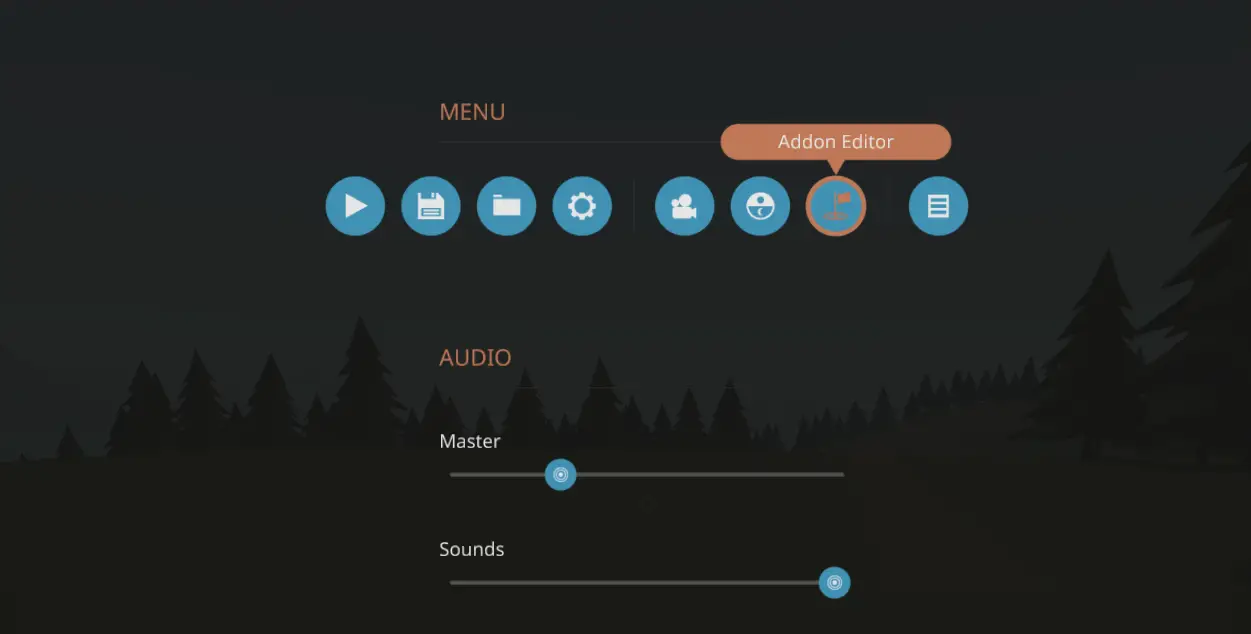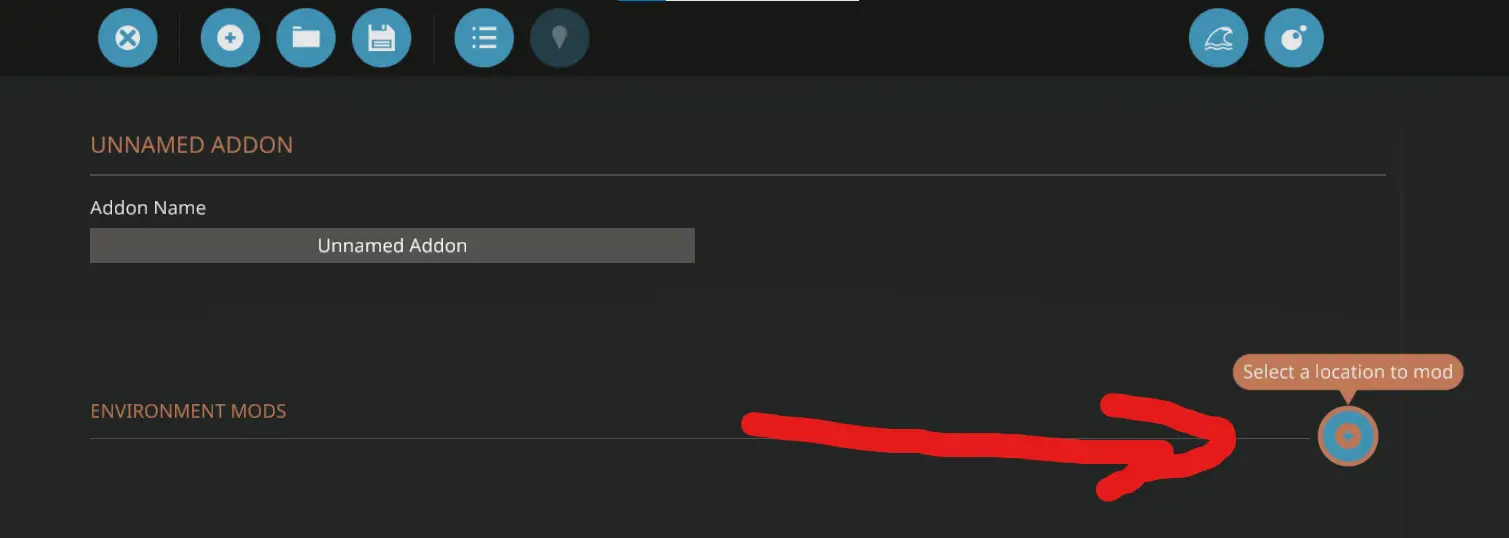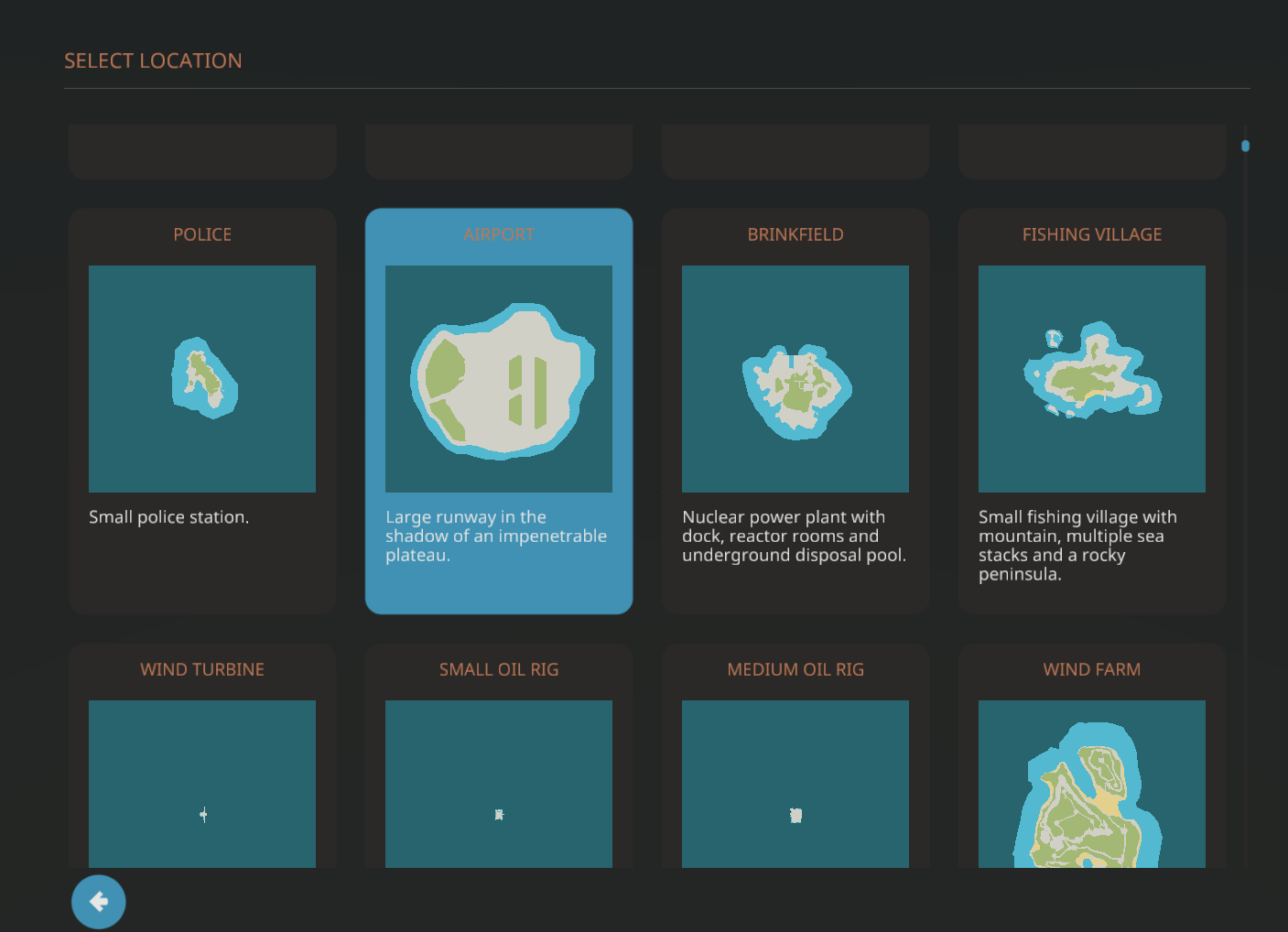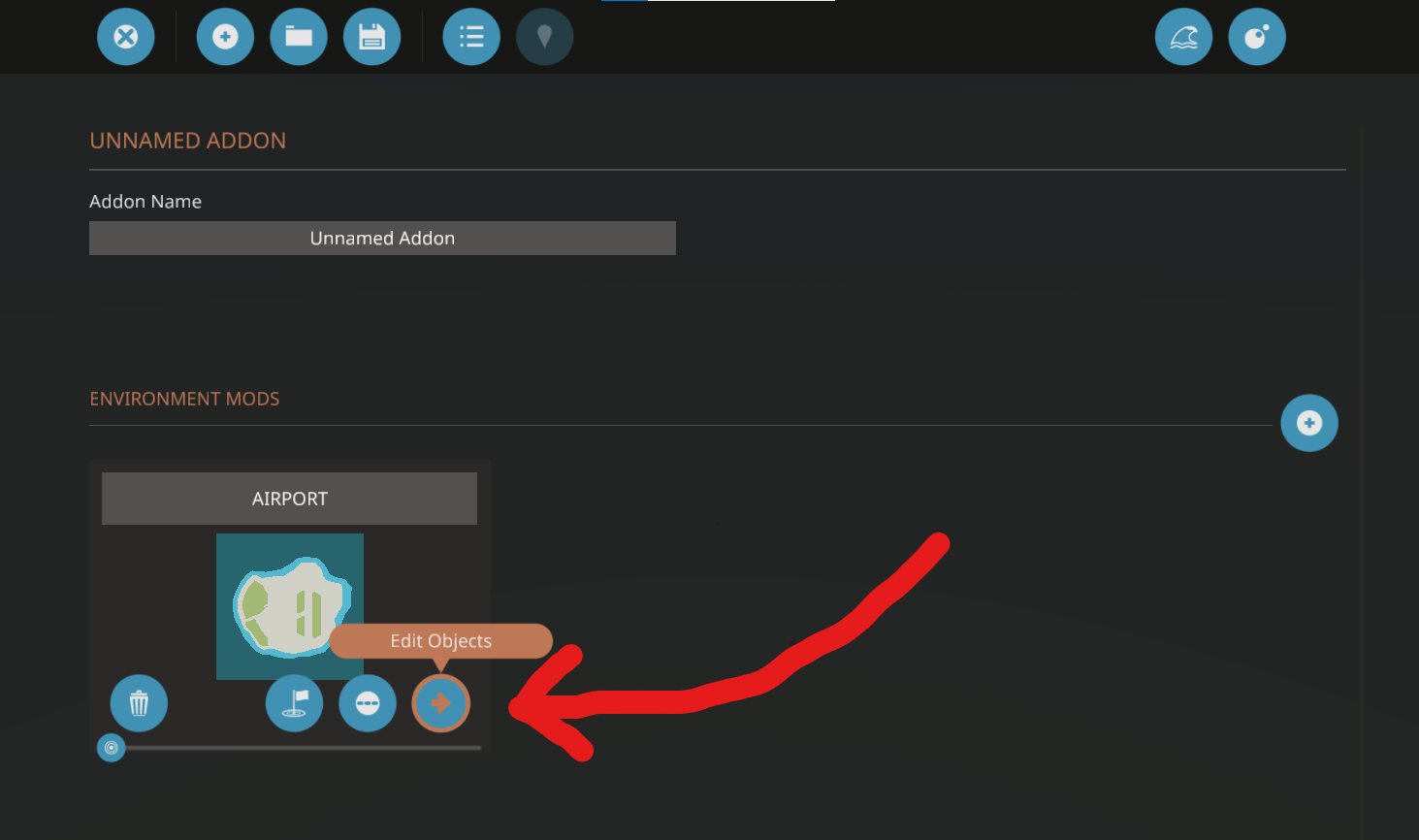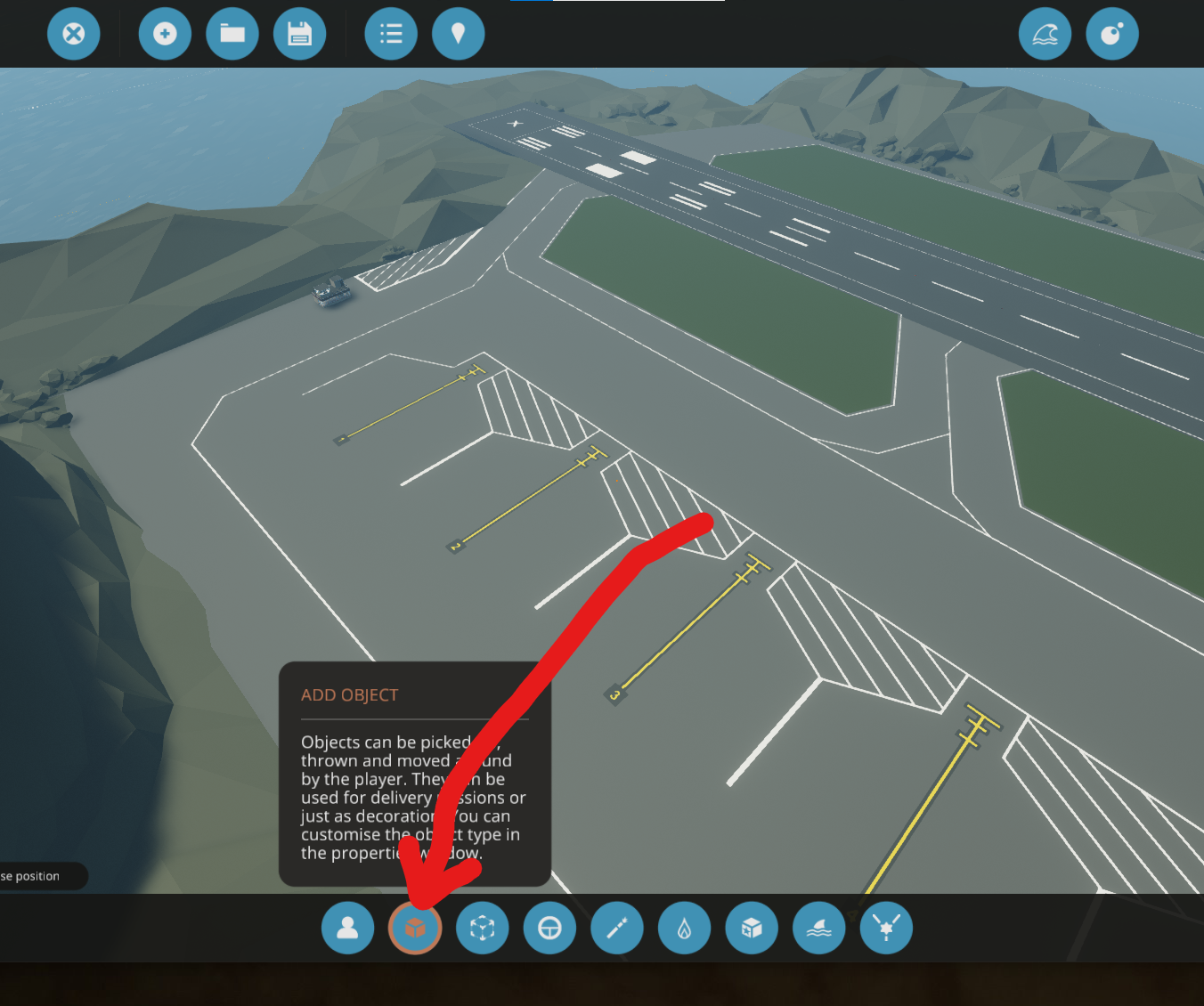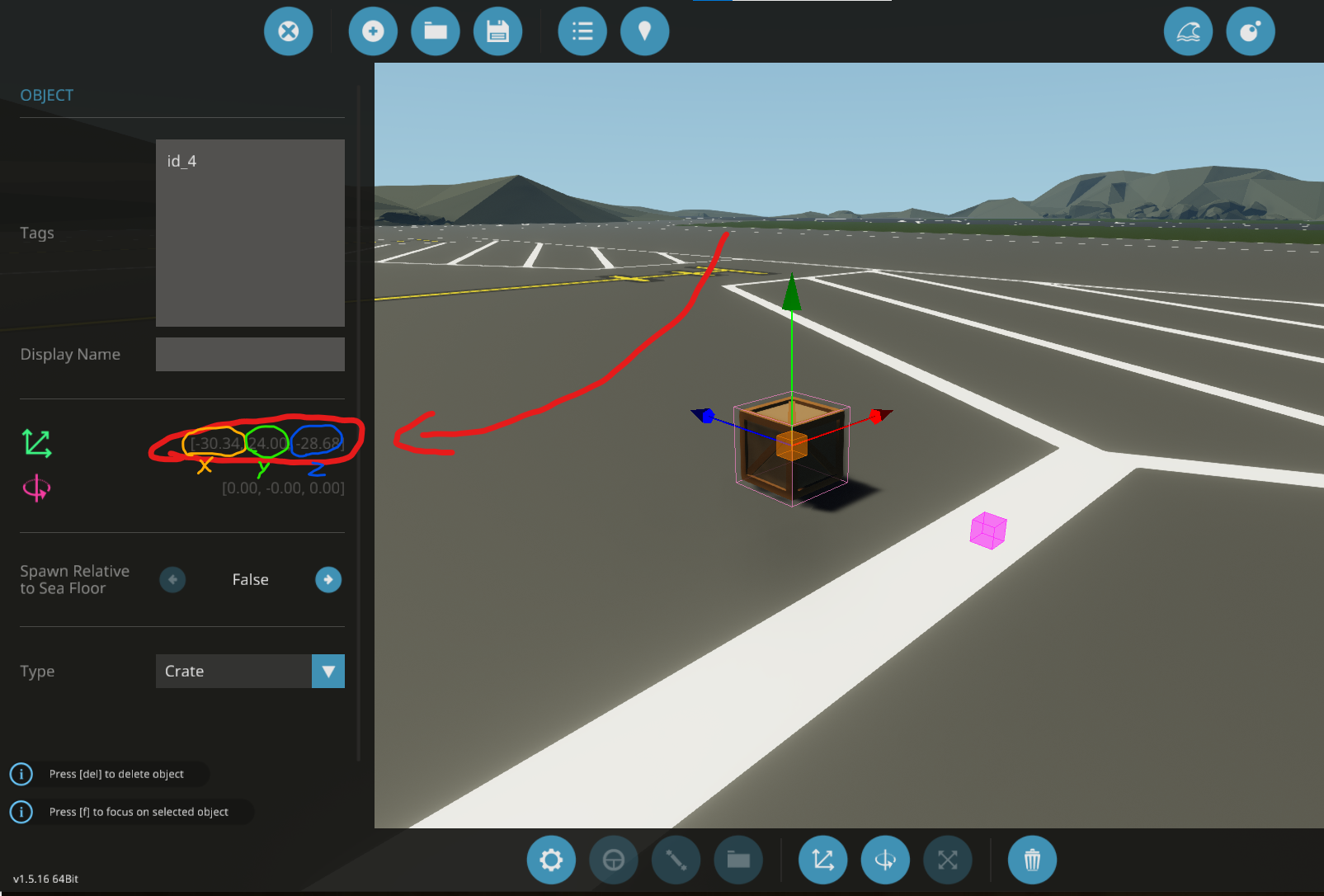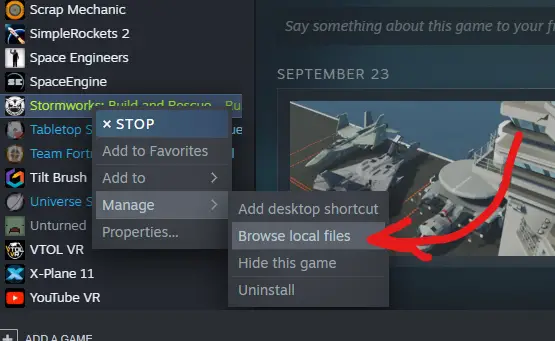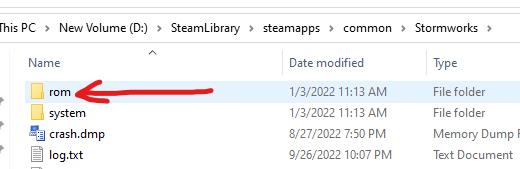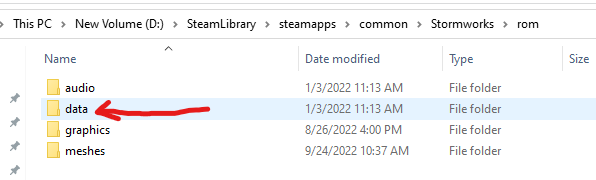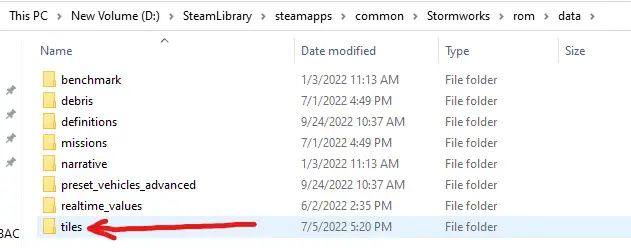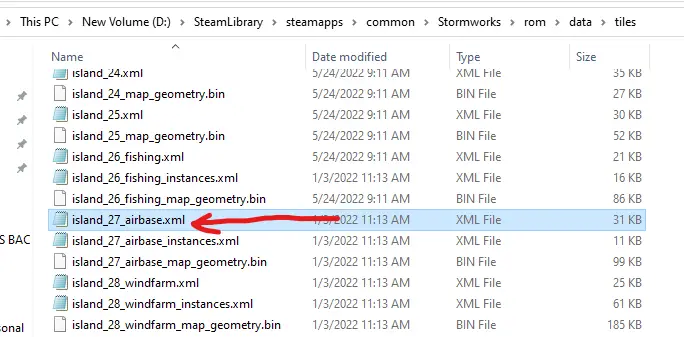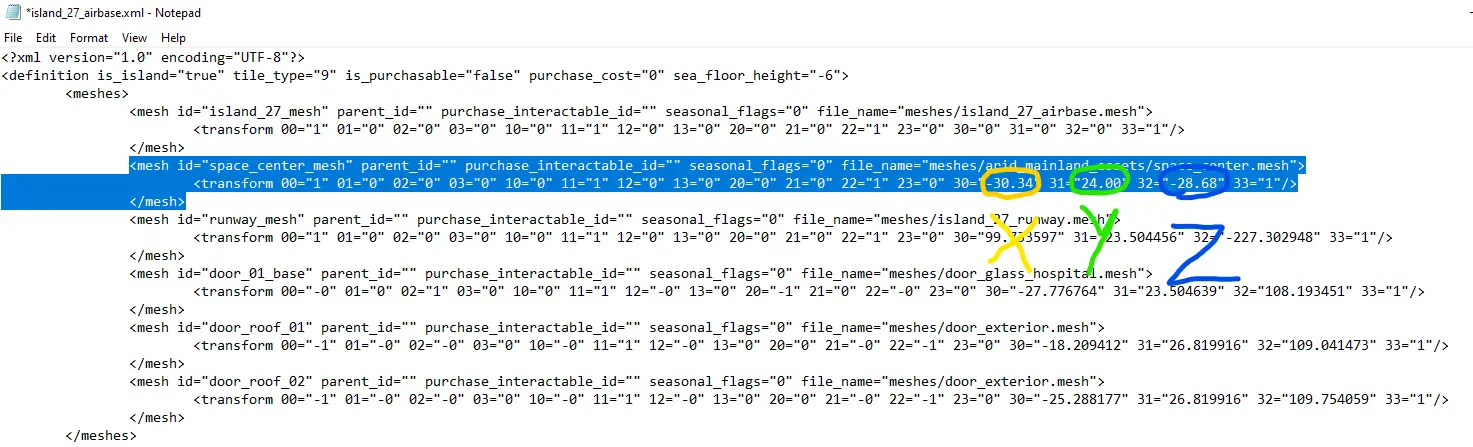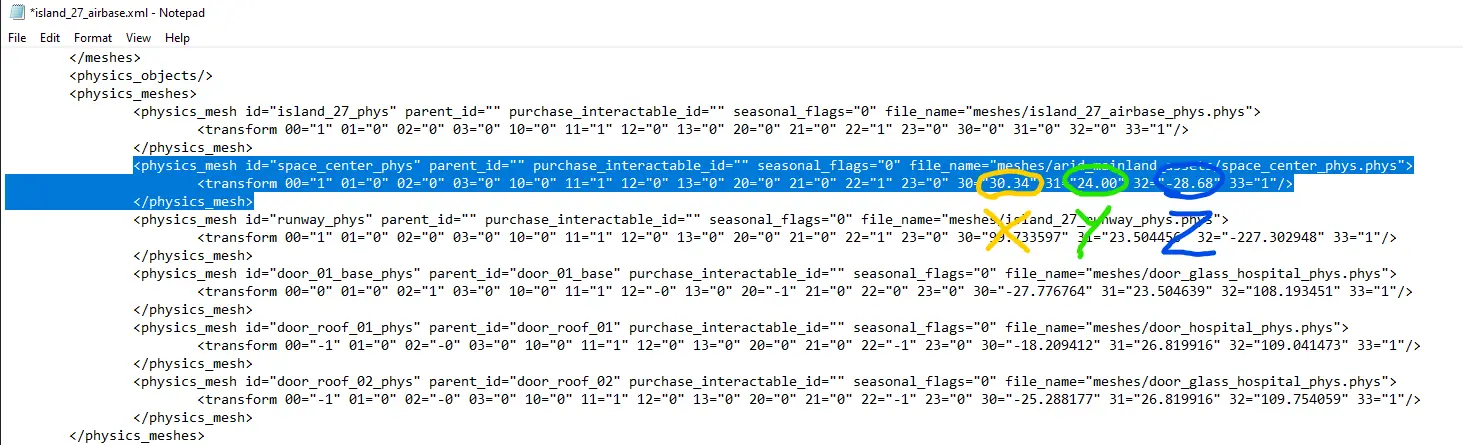Saviez-vous qu'il y a un bâtiment caché dans les fichiers du jeu? Ce bâtiment est le VAB, ou bâtiment d'assemblage de véhicules. Il est basé sur le bâtiment du même nom dans la vraie vie au Kennedy Space Center en Floride., où sont construites les fusées destinées à l'espace. Peut-être que les développeurs vont ajouter une mise à jour spatiale…
Étape 1: Trouvez où vous souhaitez générer le VAB
Charger n'importe quelle sauvegarde en mode créatif, puis ouvrez le menu pause en appuyant sur ESC. Cliquez sur le bouton drapeau intitulé « Éditeur de modules complémentaires. »
Cliquez sur le bouton plus à côté de Mods d'environnement intitulés « Sélectionnez un emplacement à modifier. »
Faites défiler la liste et cliquez sur l'emplacement que vous’j'aimerais faire apparaître le VAB à.
Si tu’je cherche à le frayer dans l'Arctique ou sur les îles Sawyer, recherchez une carte de tuiles pour voir comment s'appellent les différentes parties de l'île dans cette liste. Assurez-vous de noter le nom de la tuile, car vous aurez besoin de ces informations pour plus tard.
Une fois que vous avez sélectionné un emplacement, Il devrait apparaître sous Mods d'environnement. Cliquez sur le bouton fléché intitulé « Modifier des objets. »
Cliquez sur le bouton intitulé « Ajouter un objet » en bas de l'écran, puis cliquez n'importe où sur la scène pour y placer l'objet. C'est ici que ira votre VAB. Gardez à l'esprit que le VAB est très gros, alors choisissez un grand espace plat.
Cliquez maintenant sur la caisse que vous venez de poser. Un menu de propriétés apparaîtra sur le côté gauche de votre écran. Notez les chiffres à droite du symbole des trois flèches vertes. Ce sont les X, Oui, et coordonnées Z de l'objet sur la tuile. Vous aurez besoin de ces numéros pour plus tard.
Vous n'avez pas besoin de sauvegarder l'addon.
Étape 2: Modifier le fichier XML
D'abord, clôture de Stormworks. Trouvez Stormworks dans votre bibliothèque de jeux et faites un clic droit dessus. Sélectionner « Gérer » puis sélectionnez « Parcourez les fichiers locaux. »
Cliquez sur le dossier nommé « rom », puis le dossier nommé « données », alors « carrelage ». Double-cliquez sur le fichier portant le nom de la tuile sur laquelle vous souhaitez placer le VAB.
Entre et , collez ce qui suit:
Assurez-vous de remplacer X, Oui, et Z avec les coordonnées de la caisse que vous avez placée dans l'éditeur d'addon. Ce code ajoutera le modèle du VAB au monde. Suivant, entre et , collez ce qui suit:
Assurez-vous de remplacer X, Oui, et Z avec les coordonnées de la caisse que vous avez placée dans l'éditeur d'addon. Les coordonnées doivent être exactement les mêmes qu'avant, sinon le collisionneur ne s'alignera pas avec le modèle.. Ce code ajoutera le maillage de collision pour le VAB.
Enregistrez le fichier. Je recommande de sauvegarder une sauvegarde du fichier XML d'origine avant de le modifier au cas où vous gâcheriez la syntaxe.. Assurez-vous également que vous ne remplacez aucun code existant lorsque vous collez le nouveau code., sauf si vous souhaitez supprimer certains des éléments existants. J'enregistrerais également une sauvegarde du fichier XML modifié au cas où des mises à jour futures le remplaceraient.
Étape 3: Testez-le!
Si vous avez modifié le fichier correctement et n'avez commis aucune erreur de syntaxe, le VAB devrait apparaître là où vous le souhaitez. Dans mes tests, il a engendré légèrement du sol, donc vous voudrez peut-être abaisser un peu la position Y. Le toit et les murs ont des collisions, mais les entretoises internes n'ont pas de collisions.
Remarques
Je n'ai pas testé ça en multijoueur, mais je suppose que ces modifications sont apportées uniquement au client. Tous les joueurs doivent avoir placé leur VAB exactement au même endroit pour avoir une expérience cohérente AFAIK. Le VAB n'est livré avec aucun établi, chemins d'exploration, ou rampes de lancement. Vous devrez les ajouter vous-même en utilisant une méthode similaire à celle présentée dans ce guide..
Merci à BlueFire sur le Discord officiel de Stormworks pour avoir découvert cet atout.
Bon lancement!
C'est tout ce que nous partageons aujourd'hui pour cela Travaux de tempête: Construire et sauver guide. Ce guide a été initialement créé et rédigé par L'AwesomeEnderman. Si nous ne parvenons pas à mettre à jour ce guide, vous pouvez trouver la dernière mise à jour en suivant ceci lien.